
Η Εξερεύνηση αρχείων των Windows 10 αποκρύπτει μερικά εργαλεία χειραγώγησης της εικόνας. Έχουμε ήδη δει πώς μπορείτε να ξεκινήσετε μια παρουσίαση φωτογραφιών για την οικογένεια και τους φίλους σας. Τώρα, πηγαίνετε στην ίδια καρτέλα Εργαλεία εικόνας και περιστρέψτε τις εικόνες που αντιμετωπίζουν λάθος τρόπο.
Οι περιστρεφόμενες εικόνες είναι μια καθημερινή εργασία ακόμη και για τους απλούστερους επεξεργαστές εικόνων. Αλλά δεν χρειάζεται να περιπλανηθείτε γύρω από τη λίστα εγκατεστημένων προγραμμάτων σας, επειδή το File Explorer βρίσκεται στη δουλειά. Μπορείτε να περιστρέψετε δεξιόστροφα ή αριστερόστροφα με ευκολία. Και το File Explorer σάς δίνει τρεις διαφορετικές μεθόδους για να περάσετε τη διαδικασία σαν αεράκι.
Με το Εργαλείο Εικόνας
Ανοίξτε το φάκελο που περιέχει τα αρχεία εικόνων.
Επιλέξτε την εικόνα που θέλετε να περιστρέψετε. Για πολλαπλές φωτογραφίες με ένα πάτημα, επιλέξτε αυτές που θέλετε να περιστρέψετε.
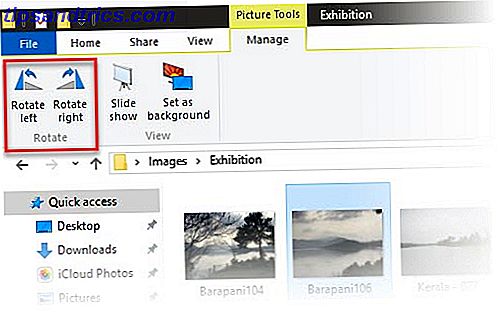
Κάντε κλικ στην καρτέλα Διαχείριση και έπειτα κάντε κλικ στο κουμπί Περιστροφή αριστερά ή Περιστροφή δεξιά για να περιστρέψετε τις επιλεγμένες φωτογραφίες.
Με τη Συντόμευση πληκτρολογίου
Επιλέξτε την εικόνα ή τις εικόνες που θέλετε να περιστρέψετε. Πατήστε το πλήκτρο Alt, πατήστε JP, πατήστε RL για να περιστρέψετε αριστερά και πατήστε RR για να περιστρέψετε δεξιά.

Με το μενού περιεχομένου δεξιού κλικ
Επιλέξτε την εικόνα ή τις εικόνες που θέλετε να περιστρέψετε. Κάντε δεξί κλικ για το μενού περιβάλλοντος. Στη συνέχεια, κάντε κλικ στην επιλογή Περιστροφή προς τα δεξιά t ή Περιστροφή αριστερά .

Μια εικόνα που εσφαλμένα προσανατολίζεται μπορεί να οφείλεται στο ίδιο το Windows 10, στο εργαλείο που χρησιμοποιείται για να τραβήξετε την εικόνα ή σε μια φωτογραφία που σαρώθηκε υπό γωνία. Η τοποθέτησή τους στον δεξιό άξονα δεν είναι τόσο μεγάλη υπόθεση.
Η προεπιλεγμένη εφαρμογή Φωτογραφίες στα Windows 10 έχει επίσης τις επιλογές περιστροφής. Αλλά είναι πολύ πιο εύκολο στην Εξερεύνηση αρχείων. Δοκιμάστε την την επόμενη φορά.
Πώς περιστρέφετε εικόνες στα Windows; Έχετε άλλες συμβουλές ή κόλπα για εμάς; Ενημερώστε μας σε ένα σχόλιο παρακάτω!



